Khi tìm kiếm các lựa chọn thay thế miễn phí cho Photoshop, Photopea và GIMP là hai cái tên bạn sẽ gặp thường xuyên nhất. Cả hai đều là những công cụ mạnh mẽ và đầy đủ tính năng, nhưng chúng không được xây dựng theo cùng một cách. Vì vậy, nếu bạn đang phân vân giữa GIMP và Photopea, điều quan trọng là phải so sánh điểm mạnh và điểm yếu của chúng để xác định công cụ nào phù hợp nhất với nhu cầu dự án của bạn. Dưới đây, chúng tôi sẽ tập trung vào những khía cạnh mà Photopea vượt trội hơn so với GIMP.
 Giao diện Photopea trên máy tính để bàn bên cạnh Photoshop
Giao diện Photopea trên máy tính để bàn bên cạnh Photoshop
1. Hỗ trợ Smart Object vượt trội
Photopea hỗ trợ Smart Object tương tự như Photoshop. Bạn có thể nhập bất kỳ tệp PSD nào chứa Smart Object và nhấp vào các layer để chỉnh sửa các đối tượng được nhúng. Đây là một yếu tố thay đổi cuộc chơi nếu bạn ưu tiên chỉnh sửa không phá hủy (non-destructive editing), và là một tính năng mà không nhiều công cụ chỉnh sửa miễn phí cung cấp.
Ngược lại, GIMP không hỗ trợ Smart Object một cách tự nhiên. Khi bạn mở một tệp chứa Smart Object, chúng thường được chuyển đổi thành các layer đơn giản, vì vậy bạn không thể chỉnh sửa mà không làm ảnh hưởng đến dữ liệu gốc. Bạn có thể thử mô phỏng hỗ trợ Smart Object bằng các layer liên kết hoặc plugin, nhưng nó không liền mạch, nên Photopea vẫn là lựa chọn tốt hơn cho tính năng này.
 Các lý do Photopea là thay thế miễn phí tốt nhất cho Photoshop và Lightroom
Các lý do Photopea là thay thế miễn phí tốt nhất cho Photoshop và Lightroom
2. Tương thích tệp PSD mượt mà
Photopea mở và lưu các tệp PSD một cách liền mạch, giữ nguyên mọi thứ như layer, hiệu ứng và văn bản có thể chỉnh sửa. Bạn có thể mở trực tiếp một dự án Photoshop trong phần mềm mà không gặp trở ngại nào, điều này rất lý tưởng cho những ai đang cân nhắc chuyển từ Photoshop sang một công cụ miễn phí mà không muốn mất đi bất kỳ công việc nào của mình.
GIMP cũng hỗ trợ tệp PSD, nhưng nó xử lý chúng không mượt mà bằng. Có một số tính năng của định dạng PSD mà GIMP không hỗ trợ, chẳng hạn như adjustment layers và layer styles của Photoshop. GIMP có thể sẽ cần rasterize và làm phẳng các layer để đọc chúng, điều này đồng nghĩa với việc bạn mất đi nhiều chi tiết và cài đặt đã áp dụng. Vì vậy, khi bạn mở tệp PSD trong GIMP, hãy chuẩn bị cho một trải nghiệm chỉnh sửa khá khó chịu.
 Giao diện Photopea hiển thị trên màn hình máy tính với đèn, đồ chơi Lego và áp phích
Giao diện Photopea hiển thị trên màn hình máy tính với đèn, đồ chơi Lego và áp phích
3. Xử lý văn bản trực quan và hiệu quả
Trong Photopea, bạn có thể tạo và chỉnh sửa văn bản trực tiếp trên canvas, nơi các thay đổi sẽ hiển thị theo thời gian thực. Và giống như trong Photoshop, bạn có các công cụ văn bản trên thanh công cụ phía trên và một bảng điều khiển Character tùy chọn ở bên cạnh. Việc tạo văn bản trong GIMP có vẻ phiền phức hơn một chút, và nhiều người dùng cảm thấy việc xử lý văn bản của nó không phải là trải nghiệm mượt mà nhất.
Bạn có các điều chỉnh công cụ thông thường ở bảng điều khiển bên cạnh, nhưng điều gây khó chịu là cửa sổ pop-up nhỏ xuất hiện mỗi khi bạn tạo văn bản. Nó cho phép bạn thay đổi kiểu và kích thước ký tự, nhưng không thay đổi font chữ, mặc dù tên font được hiển thị. Việc kéo các tay cầm cũng không thay đổi kích thước văn bản như trong Photopea, vì vậy bạn phải thay đổi giá trị kích thước một cách thủ công. Nhìn chung, khả năng xử lý văn bản của Photopea trực quan và dễ sử dụng hơn nhiều.
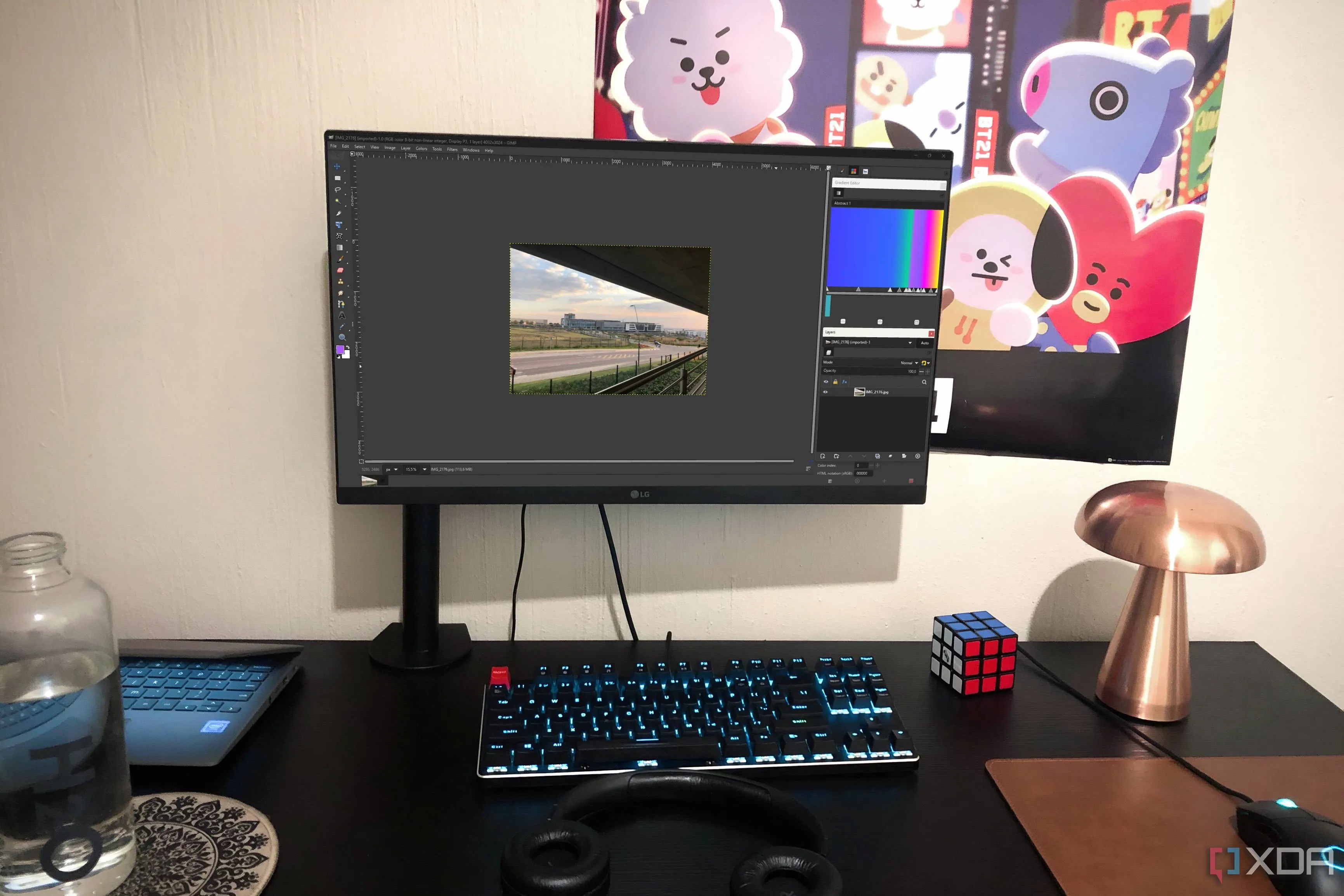 Bố cục tùy chỉnh của GIMP trên PC để bàn, cùng với đèn, áp phích, Chromebook và chai nước
Bố cục tùy chỉnh của GIMP trên PC để bàn, cùng với đèn, áp phích, Chromebook và chai nước
4. Khả năng chỉnh sửa Vector (có giới hạn)
Photopea có chức năng như một trình chỉnh sửa vector ở một mức độ nào đó. Bạn có thể nhập và xuất các tệp .ai và .svg mà không gặp vấn đề gì, và nó sẽ hiển thị tất cả các layer mà bạn có thể áp dụng các biến đổi cơ bản. Tuy nhiên, nó không cho phép bạn chỉnh sửa các layer bằng các công cụ điều chỉnh hình ảnh hoặc bộ lọc, vì vậy khả năng vector của nó vẫn còn hạn chế. Mặc dù vậy, điều này vẫn tốt hơn so với Photoshop, vốn rasterize bất kỳ tệp vector nào bạn nhập vào.
GIMP không rasterize các tệp vector bạn nhập, nhưng nó lại gộp các layer, khiến các layer vector không thể chỉnh sửa được. Photopea vượt trội hơn cả Photoshop và GIMP trong lĩnh vực này. Tuy nhiên, chúng tôi vẫn khuyên bạn nên sử dụng một trình chỉnh sửa vector chuyên dụng cho các tệp vector của mình, chẳng hạn như Illustrator hoặc một lựa chọn mã nguồn mở như Inkscape.
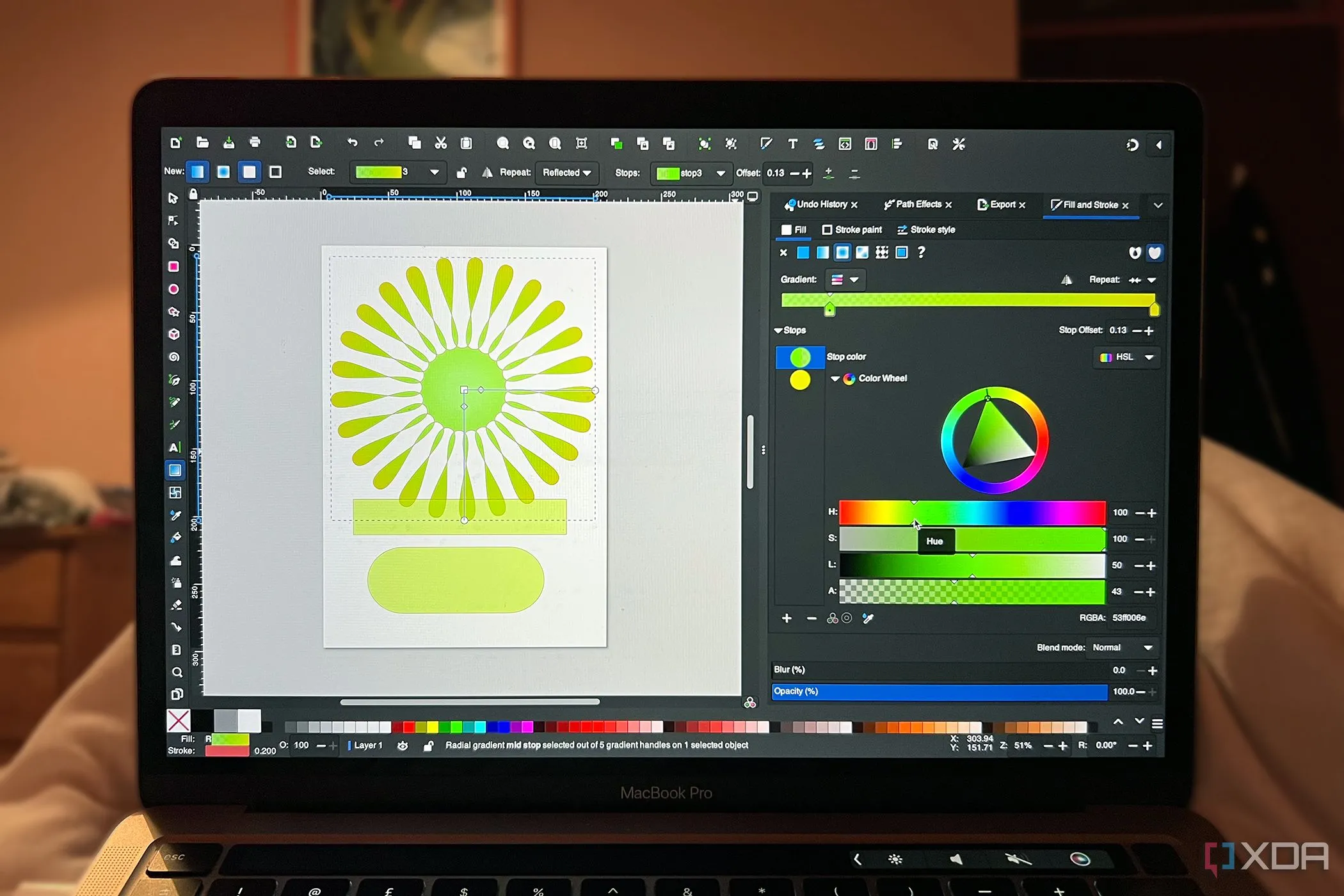 Giao diện Inkscape trên MacBook, một trình chỉnh sửa vector mã nguồn mở
Giao diện Inkscape trên MacBook, một trình chỉnh sửa vector mã nguồn mở
5. Tích hợp công cụ Content-Aware Fill mạnh mẽ
Photopea bao gồm một công cụ Content-Aware Fill tích hợp, hoạt động tương tự như của Photoshop. Đây là một công cụ rất tiện dụng để loại bỏ các đối tượng không mong muốn, tự động lấp đầy các khoảng trống bằng các pixel xung quanh. GIMP không có tính năng Content-Aware tích hợp sẵn; bạn phải cài đặt plugin Resynthesizer để có được chức năng đó. Plugin này hoạt động tốt, nhưng đòi hỏi nhiều thao tác thủ công hơn một chút và không được tích hợp liền mạch vào quy trình làm việc của GIMP.
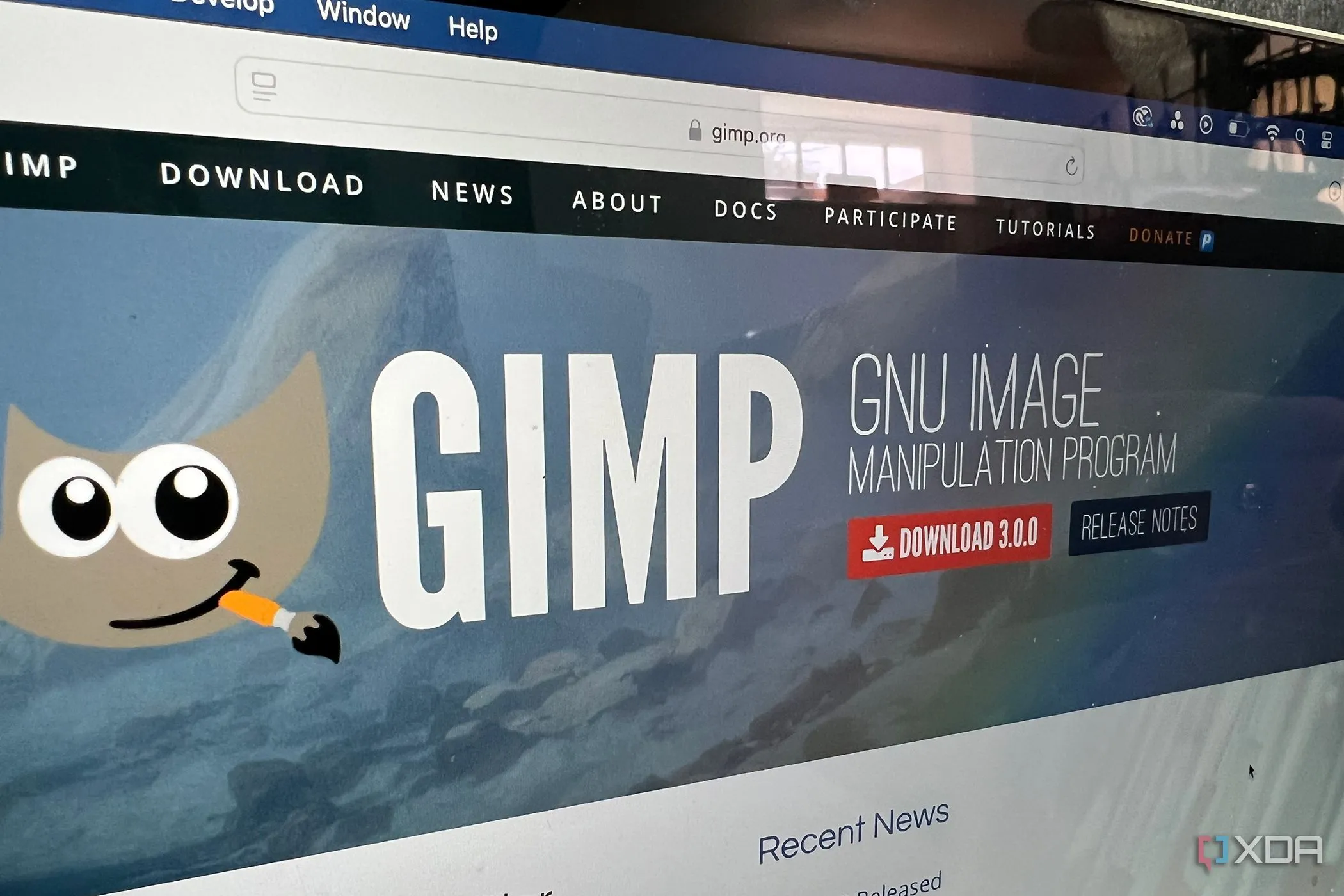 Trang tải xuống GIMP 3.0 trên màn hình MacBook, phần mềm chỉnh sửa ảnh miễn phí
Trang tải xuống GIMP 3.0 trên màn hình MacBook, phần mềm chỉnh sửa ảnh miễn phí
6. Hoạt động trên trình duyệt – Không yêu cầu phần cứng mạnh
Photopea chạy hoàn toàn trên trình duyệt, điều này luôn là một điểm cộng lớn. Chi phí không phải là yếu tố duy nhất làm cho một công cụ dễ tiếp cận – mà còn là cách bạn truy cập nó ngay từ đầu. Mặc dù GIMP nhẹ hơn Photoshop, nhưng nó vẫn có một gói cài đặt khá lớn. Ngược lại, tất cả những gì bạn cần để sử dụng Photopea là kết nối internet, bất kể bạn đang dùng PC cao cấp, một chiếc laptop cũ hay thậm chí là Chromebook. Điều này giúp Photopea dễ tiếp cận hơn đối với những người có cấu hình phần cứng khiêm tốn. Bạn cũng bỏ qua quy trình tải xuống và cài đặt, vì vậy bạn không bị ràng buộc với thiết bị mà nó được cài đặt.
 Các lựa chọn thay thế miễn phí cho Photoshop và Lightroom trên màn hình máy tính
Các lựa chọn thay thế miễn phí cho Photoshop và Lightroom trên màn hình máy tính
Photopea chiếm ưu thế
Photopea vượt trội và thể hiện tốt hơn GIMP ở một số khía cạnh quan trọng. Nếu bạn đang tìm kiếm một công cụ thay thế Photoshop với chức năng tương tự, thì chúng tôi không thể không giới thiệu Photopea; nó được xây dựng đặc biệt để mô phỏng Photoshop. GIMP là một công cụ mạnh mẽ theo cách riêng của nó, nhưng nó thiếu một số tính năng chính mà một nhiếp ảnh gia hoặc nhà thiết kế có thể cần. Hãy chia sẻ ý kiến của bạn về Photopea và GIMP trong phần bình luận bên dưới nhé!